Word文档文本框透明怎么设置?文本框如何配置才能无边框?
更新日期:2023-09-22 10:40:10
来源:系统之家
手机扫码继续观看

Word文档文本框透明且无边框怎么设置?若只是想去掉边框和背景透明度,我们通过文本框设置就可以做到,至于之后文本框内的文字需要什么格式,字体什么颜色,这点只需要我们将其当成正常的字体就可以了。
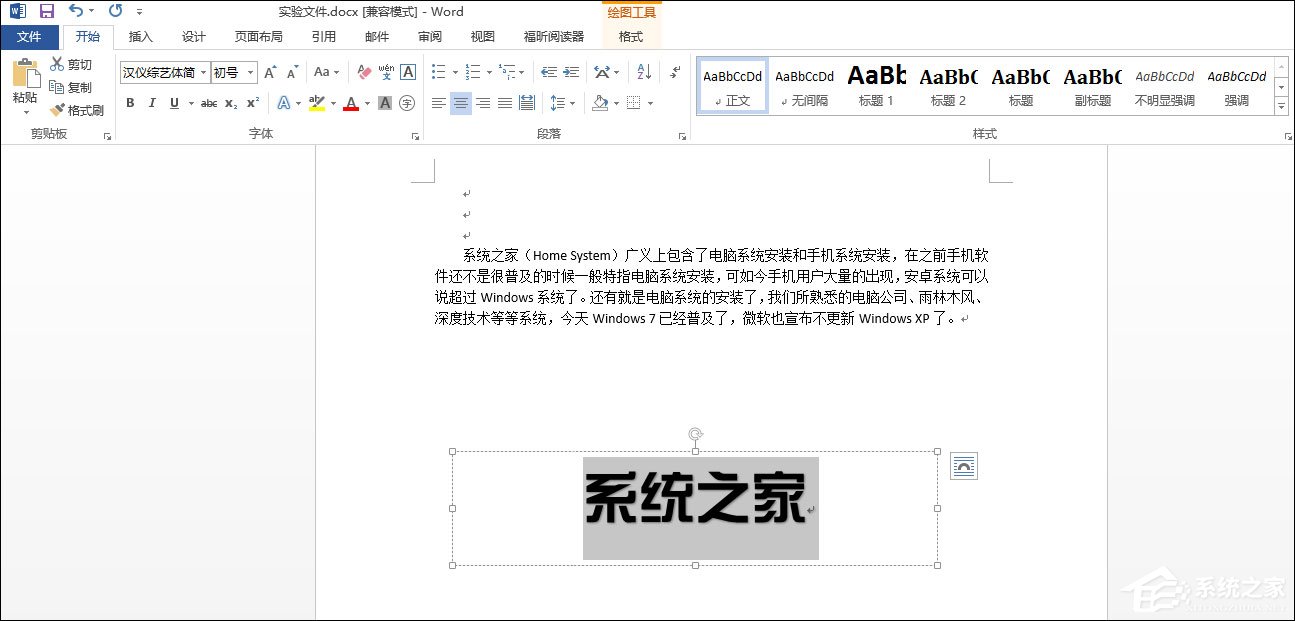
Word文档文本框透明且无边框怎么设置
1、运行Word,点击“插入”-“文本框”。

2、再点击“绘制文本框”。
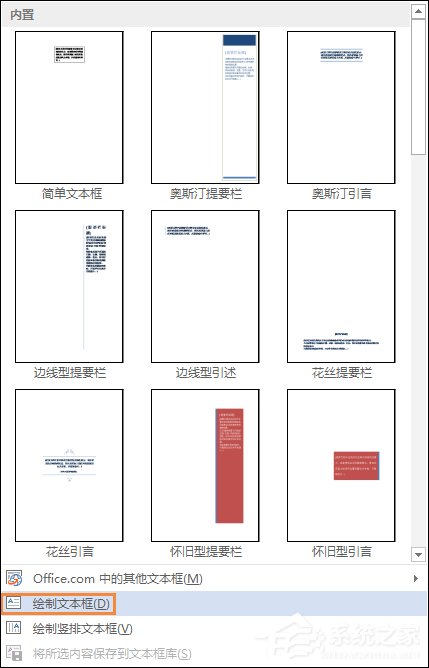
3、绘制好文本框后,点击“选择文本框”。
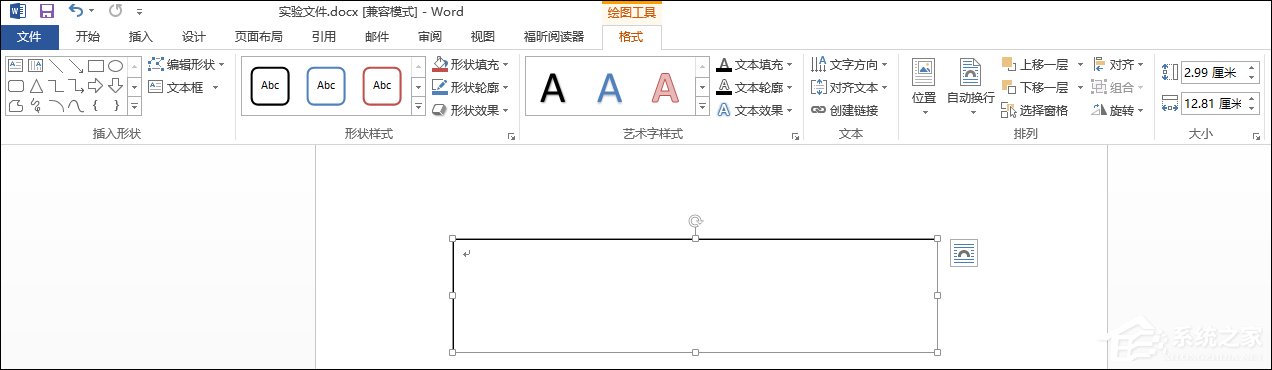
4、点击菜单栏中的“格式”。(绘制好文本框才会出现格式)
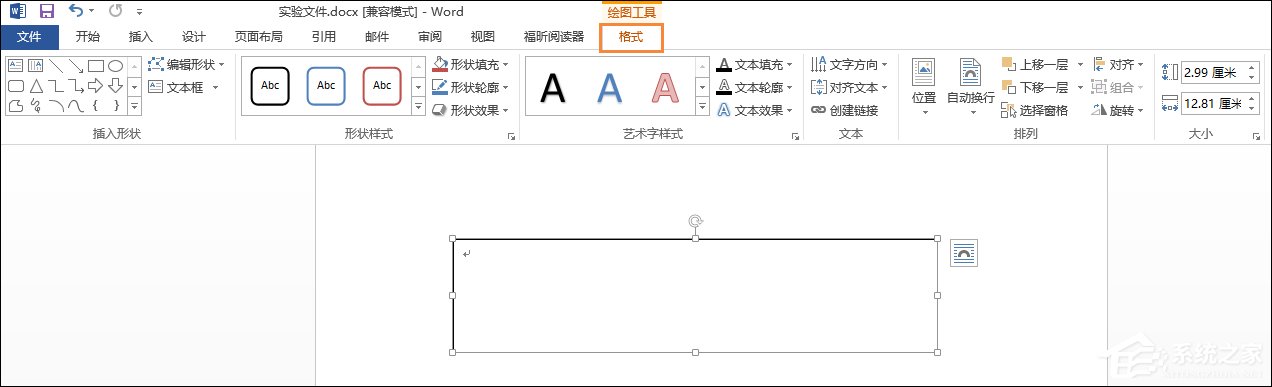
5、去掉文本框底色:选择“形状填充”-“无填充颜色”。
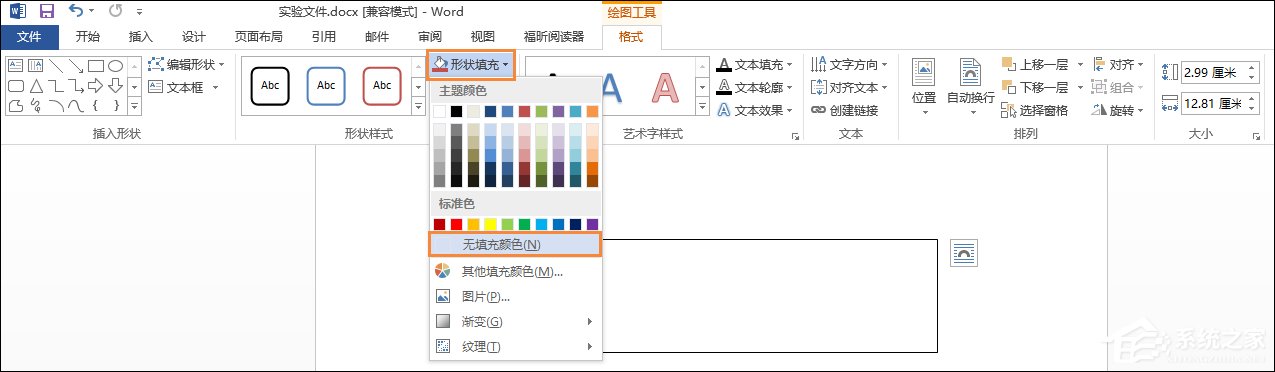
6、去掉边框:选择“形状轮廓”-“无轮廓”。
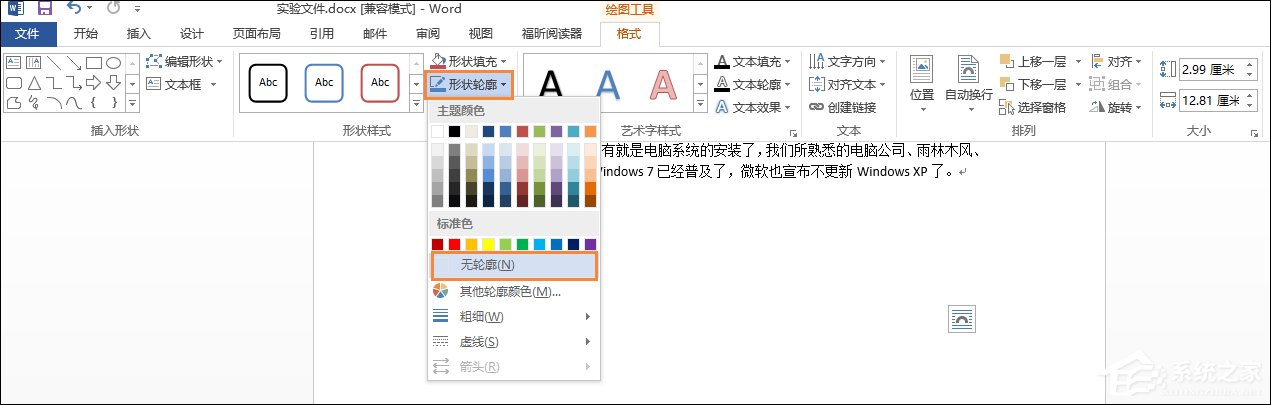
7、文本框透明前后效果图。
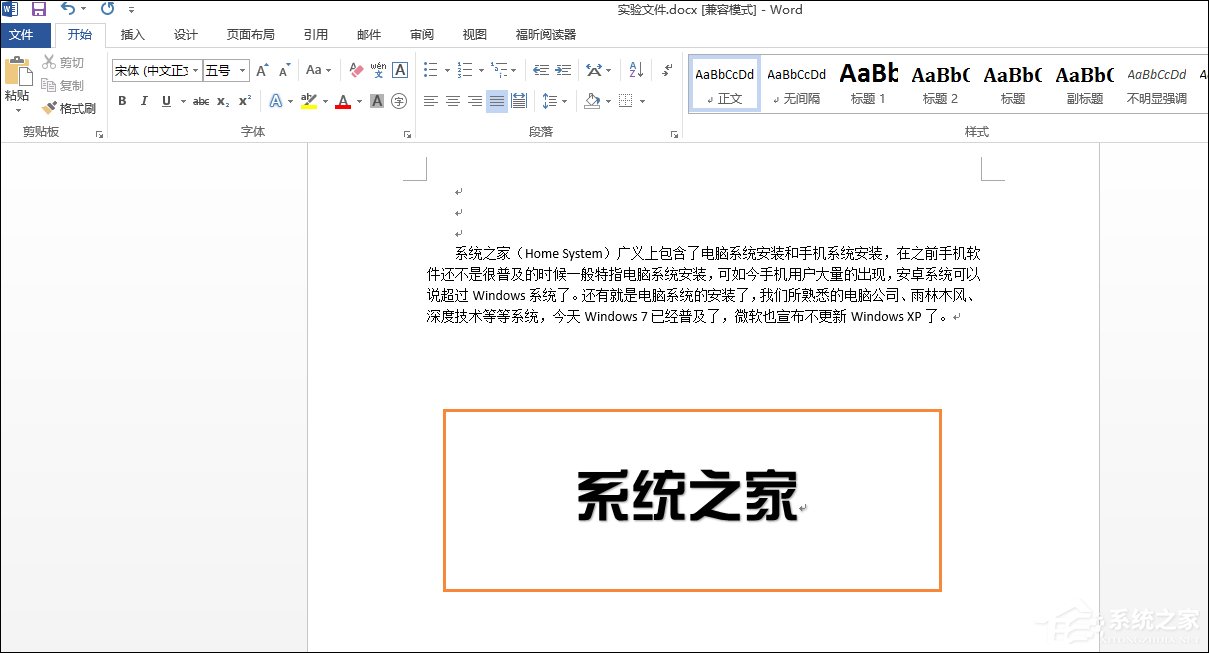
以上步骤便是Word文档设置文本框透明且无边框的方法,之后的文本框内文字,和正常文字没有区别,可随意设置字体和颜色。
该文章是否有帮助到您?
常见问题
- monterey12.1正式版无法检测更新详情0次
- zui13更新计划详细介绍0次
- 优麒麟u盘安装详细教程0次
- 优麒麟和银河麒麟区别详细介绍0次
- monterey屏幕镜像使用教程0次
- monterey关闭sip教程0次
- 优麒麟操作系统详细评测0次
- monterey支持多设备互动吗详情0次
- 优麒麟中文设置教程0次
- monterey和bigsur区别详细介绍0次
系统下载排行
周
月
其他人正在下载
更多
安卓下载
更多
手机上观看
![]() 扫码手机上观看
扫码手机上观看
下一个:
U盘重装视频












